
- •Г. Н. Тагил
- •Содержание
- •Глава 1. Создание и поиск информации в однотабличной бд 4
- •Глава 2. Создание и поиск информации в многотабличной базе данных 19
- •Глава 3. Использование элементов программированияпри создании многотабличной базы данных в Access 33
- •Введение
- •Глава 1. Создание и поиск информации в однотабличной бд Понятие бд и субд
- •Реляционная бд
- •1.1 Базы данных в Excel
- •З адание для самостоятельной работы
- •Крупнейшие промышленные корпорации
- •Практические задания
- •1.2. Создание однотабличной бд в Access
- •Описание структуры таблицы
- •З аполнение таблицы данными
- •П оиск и сортировка данных в таблице
- •Ф ильтрация данных в таблице
- •1.3. Создание запросов к однотабличной базе данных и их представление
- •З апросы на выборку
- •З апросы на выборку с условием
- •Запросы с параметром
- •З апросы с вычислением
- •Задание для самостоятельной работы
- •Вопросы по главе 1
- •Глава 2. Создание и поиск информации в многотабличной базе данных
- •2.1. Создание таблиц и связей в Access. Формы ввода для многотабличной базы данных
- •Связи между таблицами
- •Создание форм ввода. Подчинение в формах ввода
- •2.2. Создание запросов к многотабличной базе данных Простые запросы
- •Создание запросов в конструкторе
- •Запросы на действие
- •З адание для самостоятельной работы
- •2. 3. Создание форм и отчетов к многотабличной базе данных
- •З адание для самостоятельной работы
- •Вопросы к заданию
- •Глава 3. Использование элементов программированияпри создании многотабличной базы данных в Access
- •3.1. Импорт данных, индексация таблиц, маски ввода
- •Обратите внимание, что в этих полях повторения не допускаются!
- •С вязывание таблиц
- •Заполнение связанных таблиц через форму ввода. И спользование элементов программирования при вводе данных
- •3 .2. Запросы с элементами программирования
- •Запросы с использованием групповых операций
- •Запросы на действие
- •З адание для самостоятельной работы
- •3.3. Эффективное представление данных с помощью форм
- •3.4. Слияние с Word
- •Вопросы для самостоятельной работы
- •Приложение 1. Типы данных в Access
- •Приложение 2. Групповые операции
- •Приложение 3. Виды запросов
- •Приложение 4. Примерные варианты контрольной работы Вариант 1
- •Вариант 2
- •Приложение 5. Тематика индивидуальных проектов
- •Библиотека
- •Книжный магазин
- •Приложение 6. Рекомендуемая литература
Запросы с использованием групповых операций
Операции по вычислению итогов называют групповыми, так как они применяются к группе значений в столбце. Рассмотрим возможные операции:
Группировка – объединение объектов в группы по какому-то признаку.
Sum – сумма всех значений в каждой группе, применяется только к числовым и денежным полям;
Avg – среднее в каждой группе, применяется только к числовым и денежным полям;
Min – наименьшее значение в этом поле внутри группы, для текстовых полей – наименьшее из символьных независимо от регистра;
Max – наибольшее значение в этом поле внутри группы, для текстовых – наименьшее из символьных независимо от регистра;
Count – число записей, в которых значения отличны от Null;
First – первое значение поля;
Last – последнее значение поля.
С помощью групповых операций рассчитаем количество мужчин и женщин, работающих в магазине. Для этого сгруппируем по признаку пол (Группировка) и вычислим количество строк в той и другой группе (Count) (см. рис.3.12.)

2 .
Определим товар, пользующийся максимальным
спросом. Вычислим спрос на товар (см.
рис.13) исходя из заказов клиентов. Затем
создадим простой запрос, вычисляющий
максимальный спрос. Источником будет
запрос с вычислением спроса. После чего
в конструкторе необходимо добавить
запрос с вычислением спроса и запрос с
вычислением максимума. Необходимо
связать добавленные запросы и выставить
нужную информацию (см. рис. 3.14).
.
Определим товар, пользующийся максимальным
спросом. Вычислим спрос на товар (см.
рис.13) исходя из заказов клиентов. Затем
создадим простой запрос, вычисляющий
максимальный спрос. Источником будет
запрос с вычислением спроса. После чего
в конструкторе необходимо добавить
запрос с вычислением спроса и запрос с
вычислением максимума. Необходимо
связать добавленные запросы и выставить
нужную информацию (см. рис. 3.14).

Запросы на действие
1. Создадим запрос, позволяющий обновлять количество товара на складе, по мере его замазывания. Определите в конструкторе тип запроса. В качестве условия обновления поставьте совпадение даты заказа с текущей датой, а в качестве обновления постройте выражение, позволяющие вычитать из имеющегося на складе товара заказанный товар (см. рис. 15).
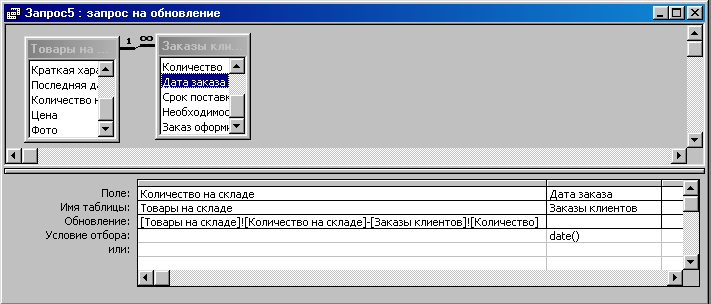
Рис. 3.15
З адание для самостоятельной работы
Рассчитайте стоимость всех заказов для каждого клиента.
Рассчитайте чистую прибыль магазина для определенного периода, вычитая из прибыли от продаж 25% налоговой суммы и расходы на заработную плату.
Выделите одноименную группу товаров, пользующуюся наименьшим спросом и самый низкий по полярности товар.
Выделите самого активного клиента.
Создайте запрос поиска товара по наименованию.
Создайте запрос поиска информации о товаре после ввода какой-то части характеристики товара.
3.3. Эффективное представление данных с помощью форм
Ч исловые данные на форме можно представлять в виде диаграмм. Составим форму-диаграмму, описывающую спрос на товар. Для этого в запрос с расчетом спроса добавьте таблицу «Товары» и поля с названием товара и ценой. Затем на закладке Формы выберите команду Создать, а там в списке найдите команду Диаграмма. В качестве источника выберите исправленный вами запрос «Спрос на товар». В появившемся диалоговом окне выберите все поля кроме № товара и нажмите кнопку Далее (см. рис. 16). Затем выберите тип диаграммы (объемная гистограмма) и распределите данные, как показано на рис. 3.16.

П ри желании нажав на кнопку Образец (см. рис. 3.16), вы сможете осуществить предварительный просмотр вашей диаграммы. После распределения данных диаграмме необходимо дать имя («Диаграмма спроса») и нажать кнопку «Готово». Далее в режиме конструктора можно отредактировать внешний вид созданной вами диаграммы, аналогично тому, как редактируюся диаграммы в электронных таблицах Excel.
Самостоятельно постройтте по таблице «Товары» диаграмму предложения товара.
А теперь создадим форму, описывающую товар с использованием вкладок, диаграмм, расчитываемых полей. Для этого создадим форму в столбец по запросу, объединяющему таблицы «Товары» и «Заказы клинтов» с помощью мастера форм.
Откроем созданную форму в режиме конструктора, увеличим область данных и примечания, выстроим поля с данными о товарах, а поля из таблицы «Заказы клиентов» удалим.
Для того, чтобы рисунок соответствовал размерам рамки, установите свойство рамки Установка размеров: Вписать в рамку (см. рис. 3.17).
Добавим вкладки
![]() на панели инструментов ToolBox.
на панели инструментов ToolBox.
Р астяните
вкладку так, чтобы на ней можно было
размещать данные.
астяните
вкладку так, чтобы на ней можно было
размещать данные.
Для того, чтобы подписать каждую вкладку, необходимо щелкнуть по ней правой кнопкой мыши и выбрать команду Свойства. А в свойствах внести нужную подпись («Спрос» или «Предложение») см. рис. 3.18.

Теперь разместим на каждой вкладке данные по спросу или предложению. И создадим кнопки открывающие соответствующие диаграммы относительно групп товаров (материнские платы, процессоры) и поместим кнопки открывающие диаграммы. В примечании сделаем кнопку закрытия формы.
